Preguntas más frecuentes
Cerrar disponibilidad en el motor de reservas – channel manager
Últimas actualizaciones hace 6 años
Cerrar disponibilidad en el motor de reservas – channel manager
Par cerrar la disponibilidad en una fecha determinada tanto para el motor de reservas o para el channel manager, debe de realizar los siguientes pasos:
1. Ingresar a la propiedad
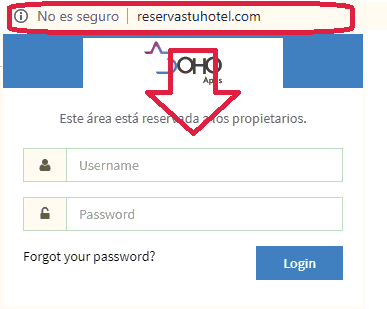
2. Estando en la propiedad, ingresamos a inventario -> cerrar disponibilidad
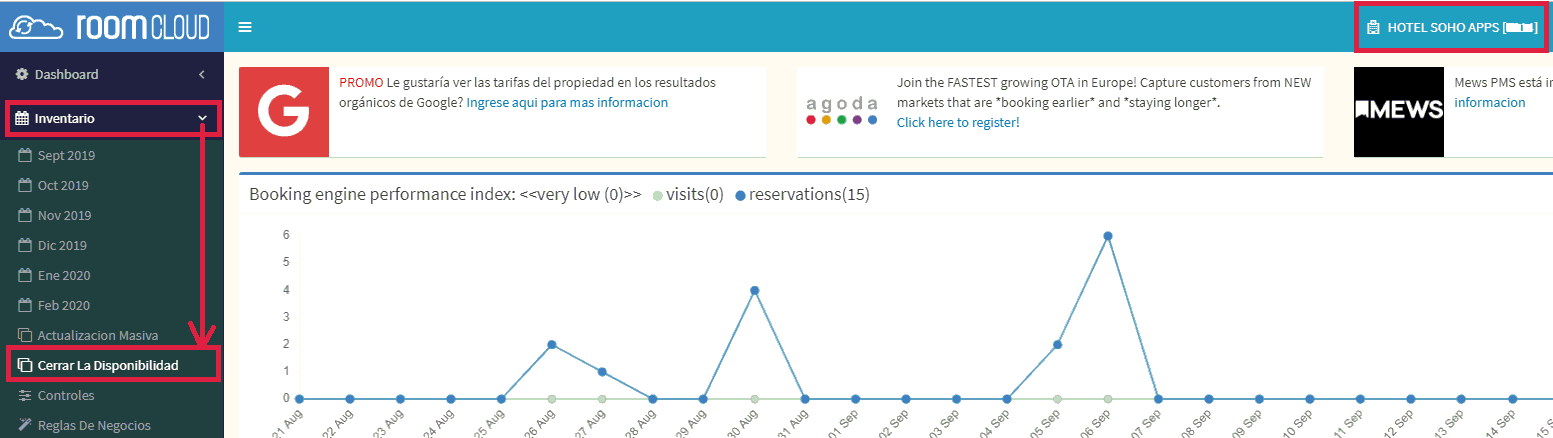
Se visualiza de la siguiente manera

Nota
El color amarillo significa que los valores de la tarifa y las cantidades de las habitaciones no se han sincronizado con el motor de reservas o channel manager.
3. Para realizar el cierre, se selecciona la habitación
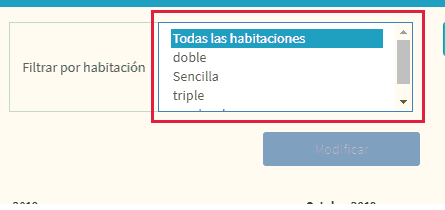
4. Luego damos clic sobre el día o los días que vamos a cerrar, estos se visualizaran de color rojo

5. Para finalizar, damos clic en modificar y se procede a revisar el inventario.
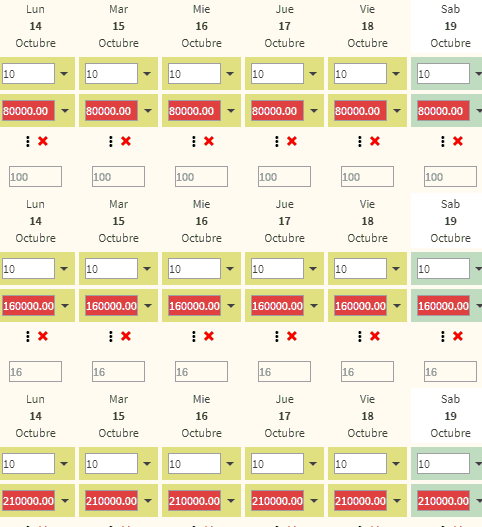
Par cerrar la disponibilidad en una fecha determinada tanto para el motor de reservas o para el channel manager, debe de realizar los siguientes pasos:
1. Ingresar a la propiedad
2. Estando en la propiedad, ingresamos a inventario -> cerrar disponibilidad
Se visualiza de la siguiente manera
Nota
El color amarillo significa que los valores de la tarifa y las cantidades de las habitaciones no se han sincronizado con el motor de reservas o channel manager.
3. Para realizar el cierre, se selecciona la habitación
4. Luego damos clic sobre el día o los días que vamos a cerrar, estos se visualizaran de color rojo
5. Para finalizar, damos clic en modificar y se procede a revisar el inventario.